要在 iPhone、iPad 或 iPod touch 上更改您的 Apple ID,请按照以下步骤操作:
1.转到您设备上的“设置”应用程序 。
2.点击屏幕顶部的您的名字 。
3.点击屏幕底部的“退出” 。
4.在提示注销时输入您的 Apple ID 密码 。

文章插图
5.点击“登录您的 iPhone/iPad”并输入您要使用的新 Apple ID 和密码 。
6.点击“合并”以将您的数据存储在您的设备上 。
如果出现提示,请输入您的手机密码或 Apple ID 密码已确认更改 。

文章插图
要在 Mac 上更改您的 Apple ID,请按照以下步骤操作:
1.单击屏幕左上角的 Apple 菜单 。
2.从下拉菜单中选择“系统偏好设置” 。
3.在首选项窗口中单击“Apple ID” 。
4.单击边栏中的“概述” 。
5.单击屏幕底部的“退出” 。
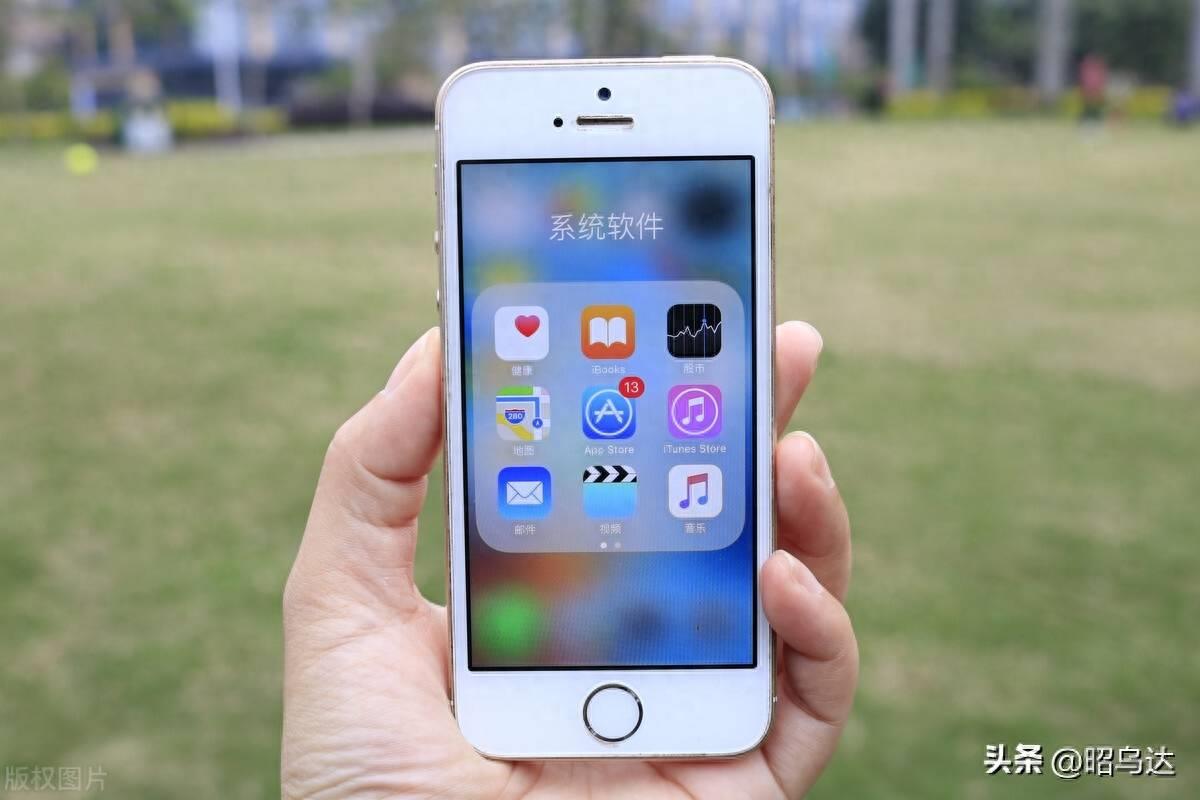
文章插图
6.在提示注销时输入您的 Apple ID 密码 。
7.单击“登录”并输入您要使用的新 Apple ID 和密码 。
如果出现提示,请输入您的 Mac 用户帐户密码以确认更改 。
【ipadid怎么重新创建新id 苹果重新设置id账号的步骤】需要注意的是,更改您的 Apple ID 会影响您使用的所有 Apple 服务,包括 App Store、iTunes Store、iCloud 等 。
- 抖音怎么唱歌是自己的声音有伴奏 用伴奏自己录制自己唱歌
- 宝宝突然不吃母乳了是怎么回事?
- 蒸蛋糕怎么做才松软
- 元宵怎么煮?
- 狗狗喜欢躲床底下睡怎么办
- 减肥水果沙拉怎么做好
- 香辣花甲怎么做才好吃
- 怎么剥莲子壳呢
- 怎么做水果酵素?
- 玉米窝头怎么做
